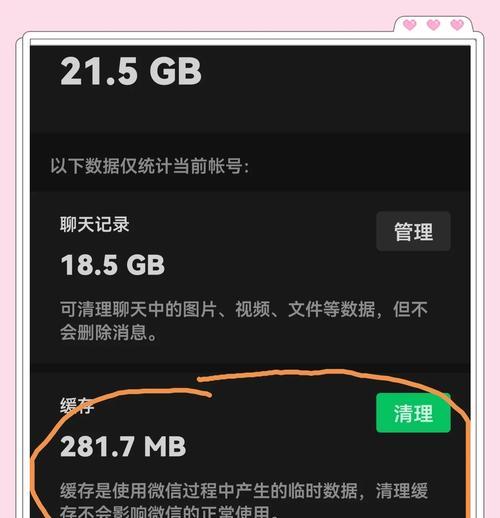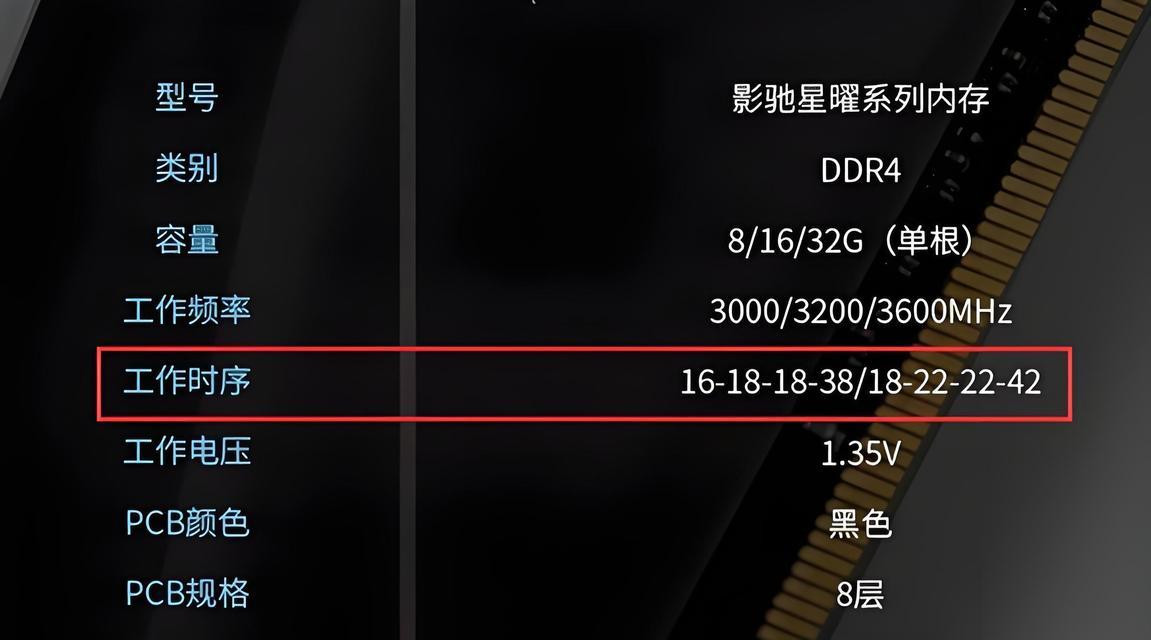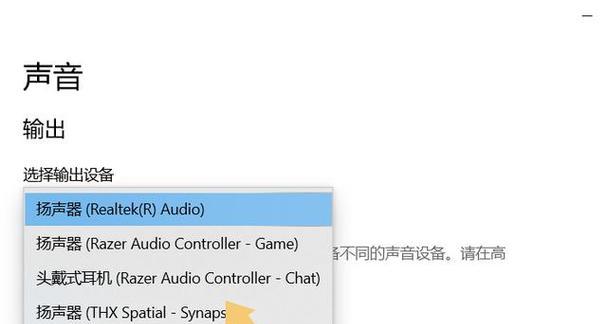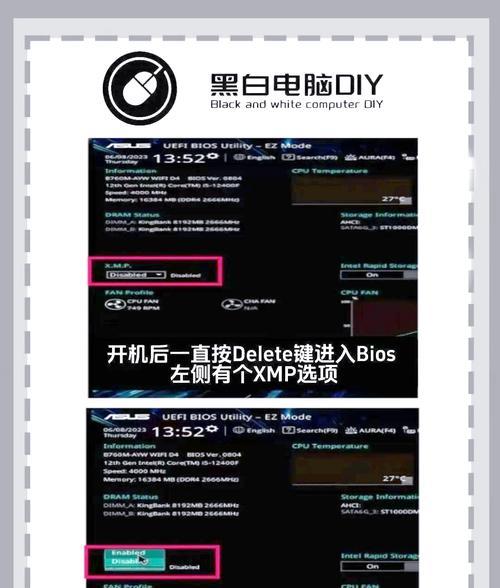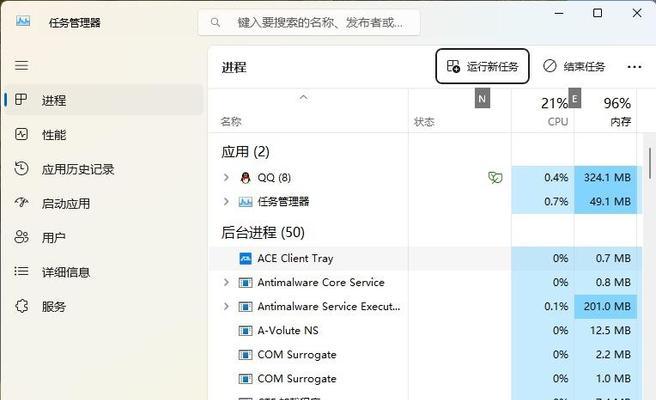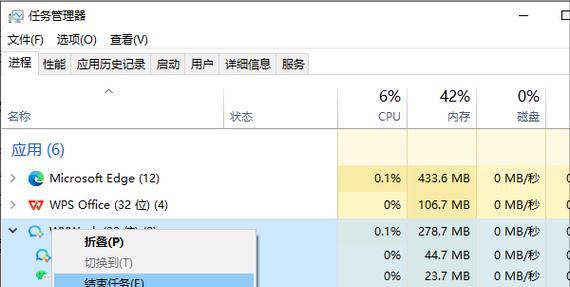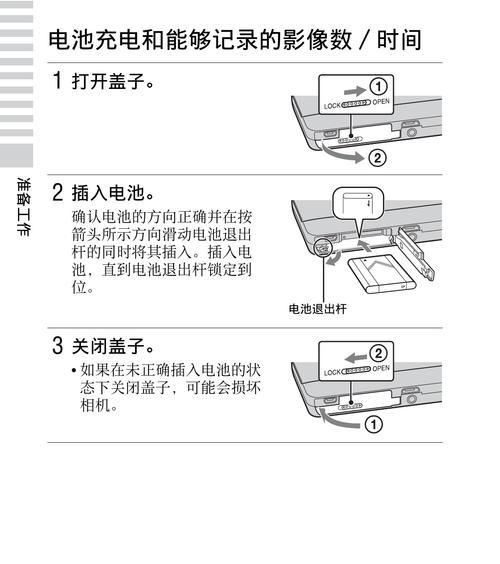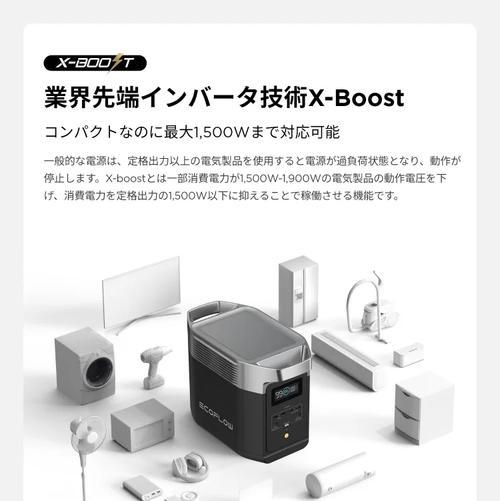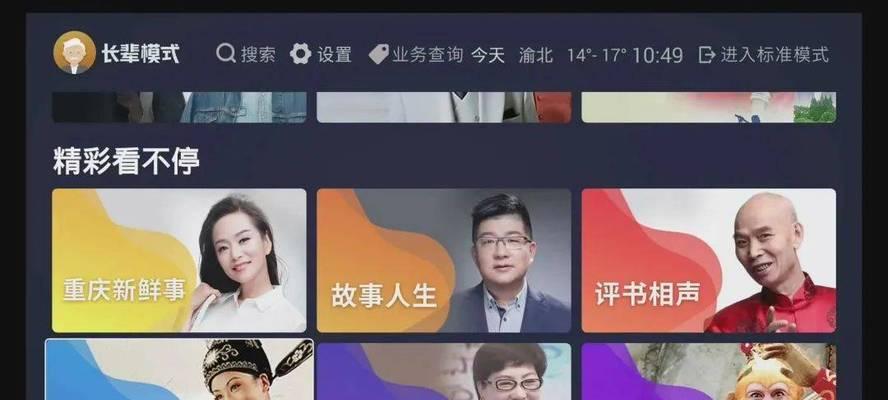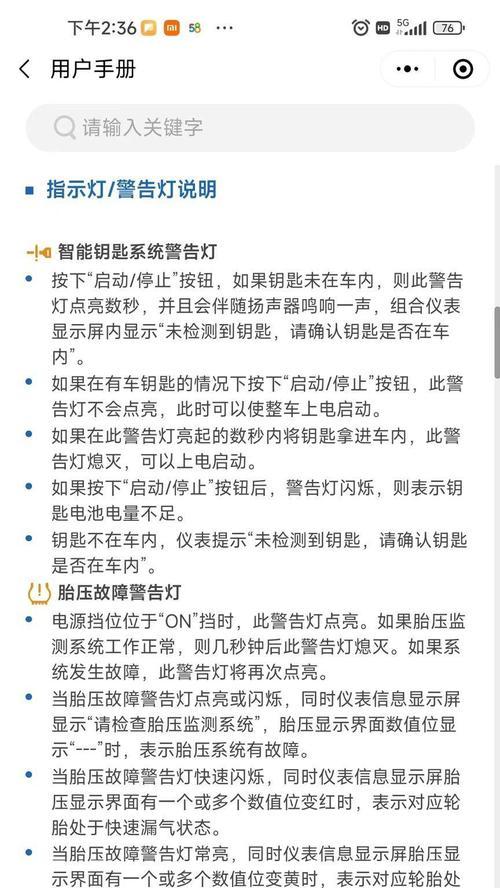在家更换电脑内存条的步骤是什么?需要注意哪些安全问题?
在当今数字化时代,电脑是工作和娱乐不可或缺的工具。随着软件和游戏对资源的需求日益增长,不少电脑用户会发现其电脑内存逐渐捉襟见肘。升级内存条是一种简单有效提升电脑性能的方法。但是,如果您没有专业的技术支持,自行在家更换电脑内存条可能会遇到一些挑战。本文将详细介绍在家更换电脑内存条的步骤,并强调在操作过程中需要注意的安全问题。
选购合适的内存条
在开始更换内存条之前,您需要确保已经购买了适合您电脑的内存条。选购内存条时需要注意以下几点:
兼容性:确保所购内存条与您的主板和现有内存兼容。可以检查电脑主板的规格和制造商提供的兼容性列表。
内存类型:常见的内存类型有DDR3、DDR4等。确认您的主板支持哪种类型。
频率和容量:选择与现有内存频率相同的内存条,以保持系统的稳定性和最佳性能。同时考虑升级内存容量,以满足未来的使用需求。
品牌和质量:推荐选择知名度高、信誉好的品牌产品,以保证质量和售后服务。

更换内存条前的准备工作
更换内存条之前,请做好以下准备工作:
关闭电脑并断开电源:为避免静电或短路造成损害,务必关闭电脑,拔掉电源线,并卸下电池。
寻找合适的工作环境:在一个干燥、干净的环境中工作,最好在防静电垫上操作。
准备防静电手环:使用防静电手环可以避免静电对电脑组件的损害。
备份重要数据:更换硬件前备份电脑中的重要文件和数据,防止意外丢失。

在家更换内存条的详细步骤
步骤一:打开电脑机箱
1.将电脑放置在平稳的工作台上。
2.卸下机箱侧板。如果是螺钉固定的侧板,请使用适当的螺丝刀旋开螺丝;如果是卡扣式设计,则小心推开侧板。
3.确认机箱内部布局,找到内存插槽的位置。
步骤二:释放旧内存条
1.观察内存条两侧的卡扣,通常位于插槽两端。
2.轻轻将卡扣向外推开,直到它们与内存条保持平行,内存条的两端可以释放。
3.水平地将内存条从插槽中取出。
步骤三:插入新内存条
1.确保新内存条的金手指(金黄色的接触点)无尘无污。
2.将新内存条对准插槽,注意对齐内存条上的凹口和插槽上的凸点。
3.以一定角度倾斜将内存条放入插槽,直至内存条两端的卡扣自动卡紧。
步骤四:重新组装电脑
1.确认新内存条已正确安装后,将侧板重新固定在机箱上。
2.连接电源线,并插好所有外围设备。
3.启动电脑并进入BIOS设置检查内存是否被正确识别。

注意的安全问题
在更换电脑内存条的过程中,以下安全问题需特别注意:
防止静电损害:始终佩戴防静电手环,并经常接触金属物以释放静电。
操作时的物理损伤风险:在拆卸和安装内存条时要小心,避免用力过猛导致内存条或插槽的损伤。
避免短路:在操作前确保手是干燥的,不要让任何金属工具接触主板上的电子元件。
操作顺序:务必遵循正确的操作顺序,避免因错误的步骤导致电脑无法正常工作。
结语
更换电脑内存条并不复杂,但需仔细操作以确保安全。如果您遵循本文提供的步骤,注意操作中的安全问题,自行在家升级电脑内存条应该会是一个既简单又高效的过程。一旦内存升级完成,您的电脑将能够更流畅地运行应用程序和游戏,从而提升您的使用体验。
版权声明:本文内容由互联网用户自发贡献,该文观点仅代表作者本人。本站仅提供信息存储空间服务,不拥有所有权,不承担相关法律责任。如发现本站有涉嫌抄袭侵权/违法违规的内容, 请发送邮件至 3561739510@qq.com 举报,一经查实,本站将立刻删除。
- 上一篇: 保密机箱连接wifi的步骤?
- 下一篇: 如何配置华为ax6路由器的儿童上网保护?
- 站长推荐
-
-

小米手机智能充电保护,让电池更持久(教你如何开启小米手机的智能充电保护功能)
-

手机移动数据网速慢的解决方法(如何提升手机移动数据网速)
-

如何解除苹果手机的运营商锁(简单教你解锁苹果手机)
-

电视信号源消失了,怎么办(应对电视信号源失联的常见问题和解决方法)
-

四芯网线水晶头接法详解(四芯网线水晶头接法步骤图解与注意事项)
-

解决电脑打印机加了墨水后无法正常工作的问题(墨水添加后打印机故障的排除方法)
-

欧派壁挂炉常见故障及解决方法(为您解决欧派壁挂炉故障问题)
-

解决打印机用户干预问题的有效方法(提高打印机效率)
-

冰箱门不吸的原因及检修方法(探索冰箱门密封问题)
-

苹果13双卡双待功能全解析(苹果13的双卡双待功能让通信更便捷)
-
- 热门tag
- 标签列表
- 友情链接